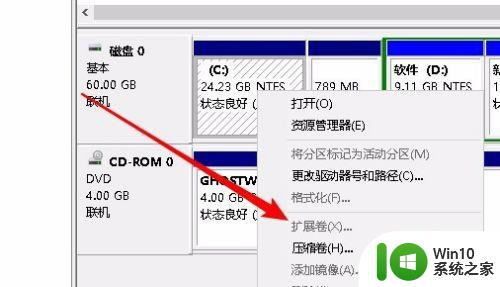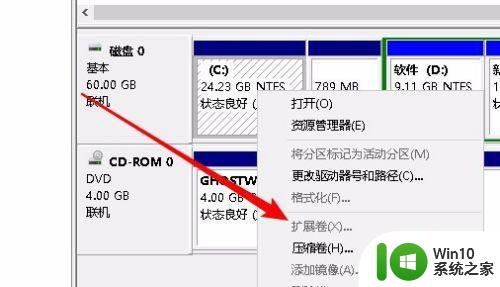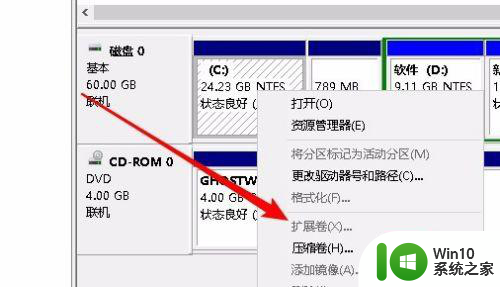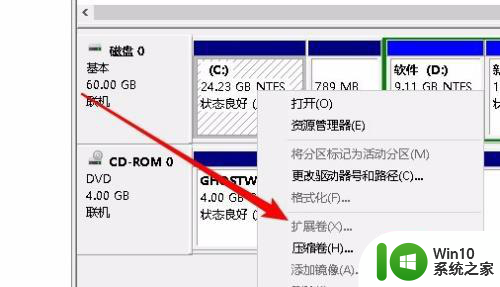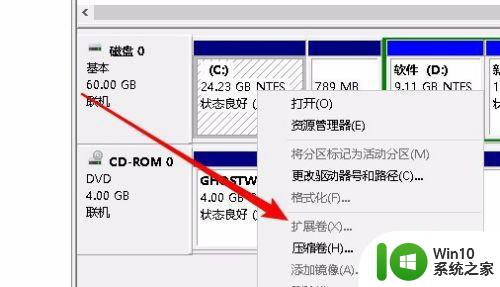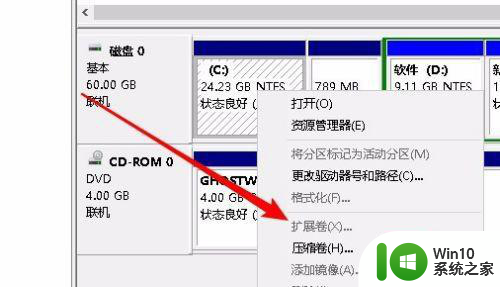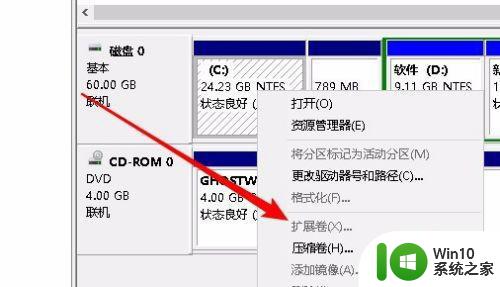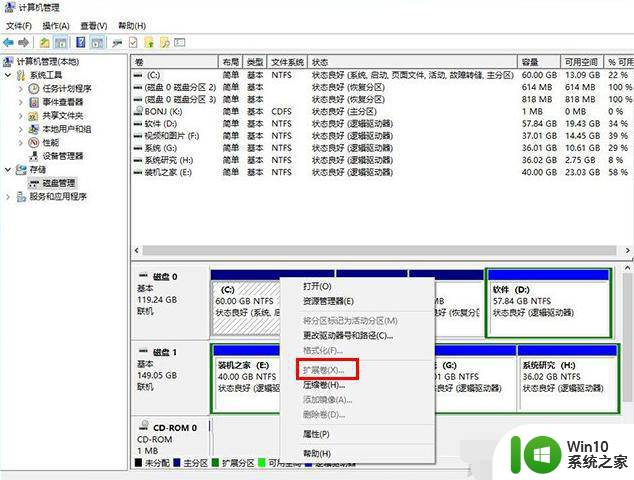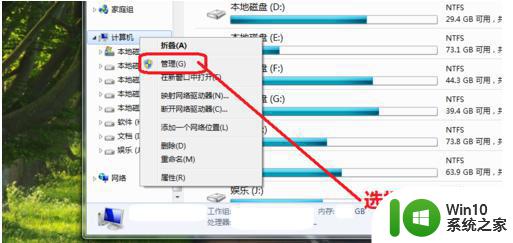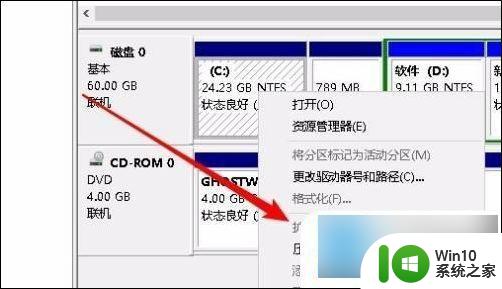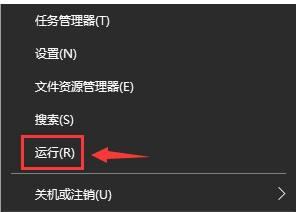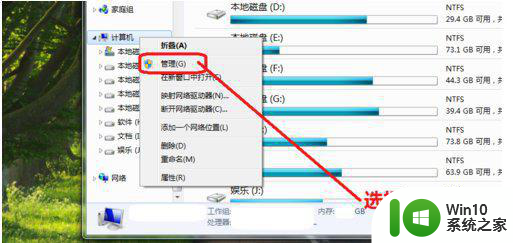win10电脑扩展卷是灰色不让选如何解决 Win10电脑扩展卷灰色无法选中问题解决方法
Win10电脑扩展卷灰色无法选中问题是一种常见的困扰用户的情况,当我们需要对硬盘进行分区或扩展卷时,却发现扩展卷选项处于灰色,无法选择的情况。这个问题可能导致我们无法充分利用硬盘空间,使系统运行受限。幸运的是我们可以采取一些简单的解决方法来解决这个问题,恢复扩展卷选项的可选状态,以便我们能够自由地管理硬盘空间。接下来我们将介绍一些解决方案,帮助您解决Win10电脑扩展卷灰色无法选中的问题。
具体方法:
1、我们在打开的计算机管理窗口中,右键点击C盘,在弹出菜单中发现扩展卷为灰色的,无法使用。
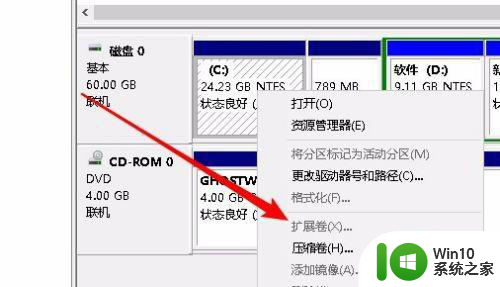
2、这时我们可以先把D盘中的重要数据备份到其它的分区,然后右键点击D盘,在弹出菜单中选择“删除卷”菜单项。
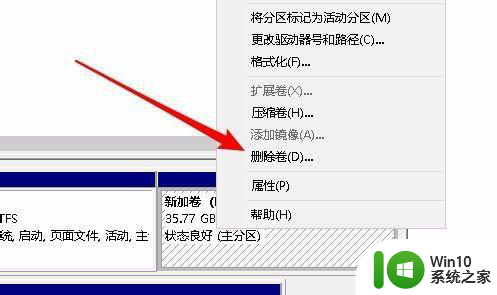
3、这时会弹出一下删除简单卷的提示窗口,点击“是”按钮就可以了。
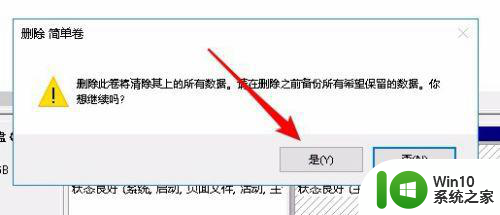
4、接下来D盘就变成了未分配的空间了。
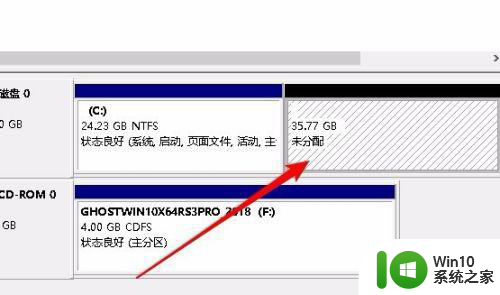
5、这时我们右键再次点击C盘,发现现在弹出菜单中的“扩展卷”已可以正常使用了。
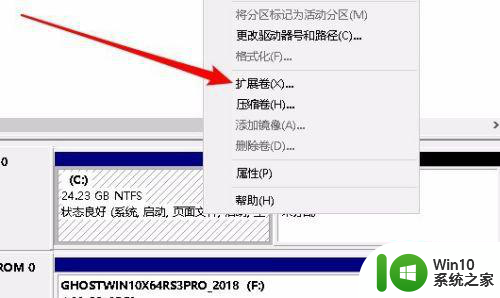
6、点击扩展卷菜单后,完全按扩展卷的向导提示进行操作就可以了。
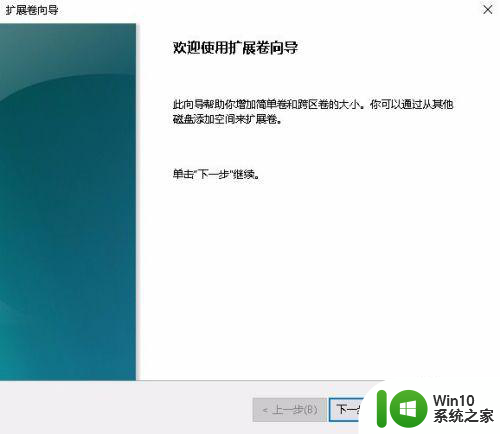
以上就是win10电脑扩展卷是灰色不让选如何解决的全部内容,有出现这种现象的小伙伴不妨根据小编的方法来解决吧,希望能够对大家有所帮助。